Chrome浏览器插件快捷键不能使用如何重新绑定
发布时间:2025-07-09
来源:Chrome官网

1. 检查快捷键设置:打开Chrome扩展管理页面,在地址栏输入`chrome://extensions/`并回车。点击要设置快捷键的插件右侧的“快捷键”列,按下想要设置的快捷键组合,然后点击“保存”。若想清除已设置的快捷键,可点击“快捷键”列中的“x”按钮。
2. 解决快捷键冲突:若出现快捷键冲突,首先在扩展程序的“键盘快捷键”页面中,查看冲突的快捷键是哪些插件在使用。对于不需要的插件,可直接点击“禁用”或“移除”按钮,取消其占用的快捷键。若要保留冲突的插件,可点击冲突插件右侧的“快捷键”列,重新设置一个不与其他插件或系统功能冲突的快捷键组合。如果怀疑其他程序与浏览器插件快捷键冲突,可在任务栏右键点击“任务管理器”,查看正在运行的程序,找到可能冲突的程序,进入其设置界面,查找并修改相关快捷键设置。
3. 重置浏览器设置:点击右上角的三个点图标(菜单按钮),选择“设置”,在“重置并清理”部分,点击“恢复设置到原始默认配置”。
4. 使用任务管理器结束进程:点击右上角的三个点图标(菜单按钮),选择“更多工具”,点击“任务管理器”,在任务管理器中,找到占用资源过高的进程并结束它们。
5. 安装Keyconfig扩展程序:在扩展程序页面中,点击“浏览该程序库”。在扩展程序库中,搜索“Keyconfig”并添加该扩展程序到Chrome中。安装完成后,在扩展程序页面中找到刚添加的Keyconfig程序,点击其下方的“选项”按钮进入设置。在Keyconfig的设置页面中,选择Actions按钮,找到“select right tab”和“select left tab”等选项,点击这些选项旁边的快捷键设置框,按下想要设定的新快捷键即可。
谷歌浏览器下载后如何启用文件下载批量管理功能
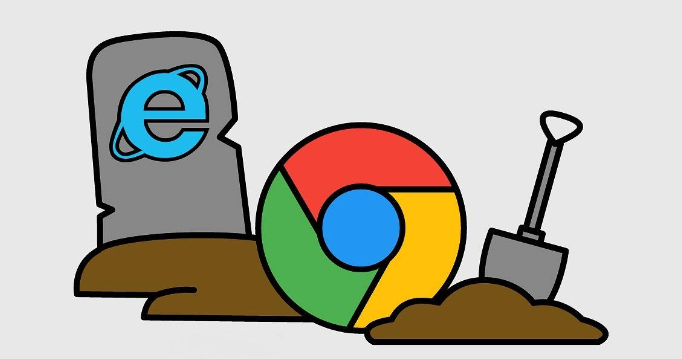
设置谷歌浏览器的批量文件下载功能,可提升文件分类与管理效率,适用于多任务处理场景。
谷歌浏览器远程调试功能应用及技巧详解
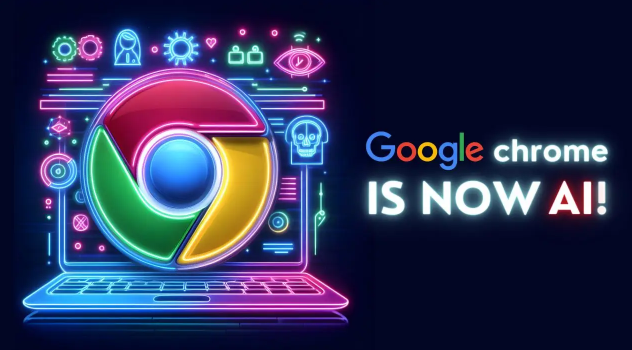
谷歌浏览器远程调试功能为开发者提供强大支持,帮助实现跨设备调试与性能分析。文章详细介绍使用技巧及实际应用场景,提升开发效率与调试效果。
下载谷歌浏览器时遇到安全软件拦截怎么办
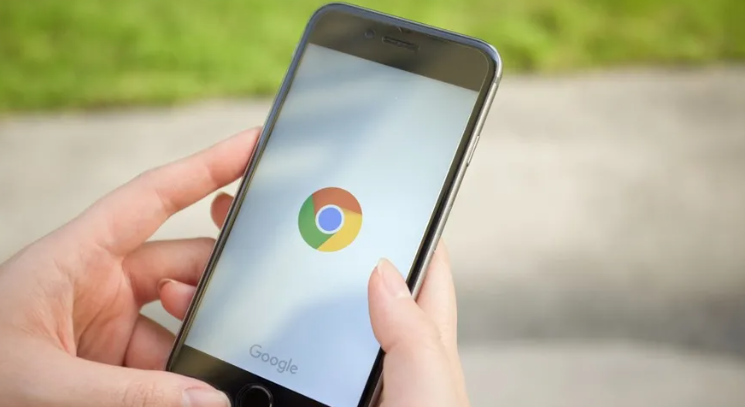
介绍下载谷歌浏览器时被安全软件拦截的原因及解决方法,确保下载过程顺利且安全。
谷歌浏览器智能填表功能操作创新技巧实操教程
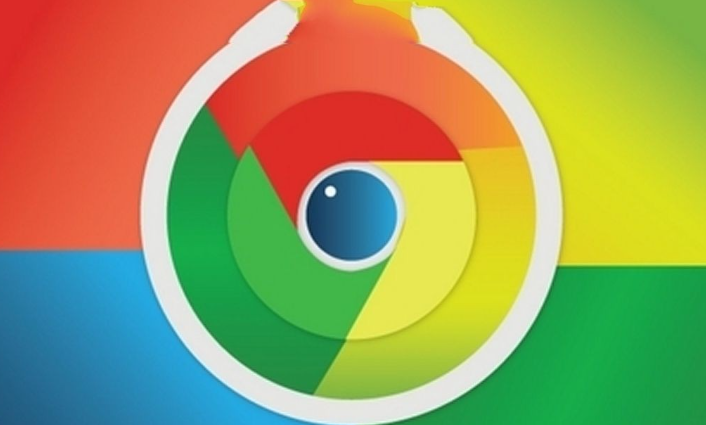
谷歌浏览器智能填表功能高效实用。教程分享创新实操技巧,包括自动填写、数据同步和表单管理方法,帮助用户快速完成网页表单操作,提高工作效率。
Chrome浏览器下载视频自动缓存技巧

分享Chrome浏览器下载视频自动缓存的技巧,提升视频播放的流畅度和稳定性,优化观看体验。
谷歌浏览器视频播放无声问题快速解决方案
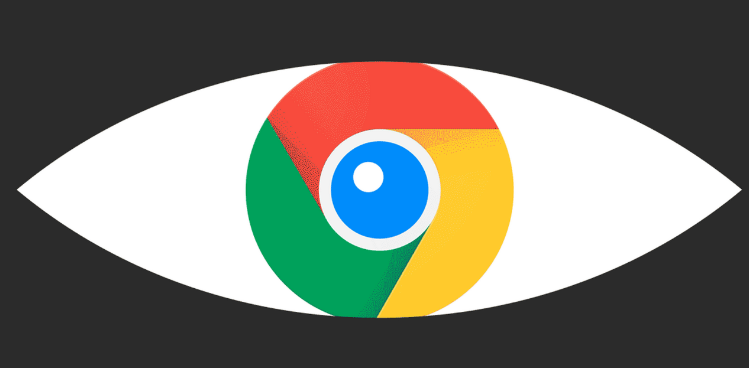
针对谷歌浏览器视频播放无声问题,提供快速有效的解决方案,帮助用户恢复正常音频播放,保障流畅的影音体验。
